تتباهى شركة Apple دائمًا بمدى عمل أجهزة iPhone مع أجهزة Mac. حسنًا ، إذا كنت من مستخدمي Windows ، فهناك تطبيق رابط هاتف يوفر الكثير من الميزات التي يمكن لمستخدمي iPhone الحصول عليها على أجهزة Mac! بينما يعمل رابط الهاتف مع أجهزة iPhone أيضًا ، فإن معظم ميزاته تتطلب هاتف Android.
ولكن ليس كل هواتف Android متساوية. إذا كنت تستخدم هاتفًا بكسل مع جهاز كمبيوتر يعمل بنظام Windows ، فستفقد بعض الميزات الباردة.
هل تريد نوع التكامل الذي يحصل عليه مستخدمو iPhone مع أجهزة Mac الخاصة بهم؟ بعد ذلك ، ستحتاج إلى هاتف Samsung Galaxy ، وليس هاتفًا بكسل – وبالتأكيد ليس جهاز iPhone. (بعض العلامات التجارية الأخرى ، مثل OnePlus و Asus Rog ، تقدم أيضًا هذه الميزات الإضافية. لكن هواتف Pixel من Google لا تفعل ذلك.) إليكم السبب.
جميع Androids تحصل على ميزات رابط الهاتف هذه
إذا كان لديك جهاز iPhone وجهاز كمبيوتر يعمل بنظام Windows ، فيمكن أن يقوم رابط الهاتف ببعض الأشياء فقط وليس أكثر من ذلك بكثير. يمكنك رؤية إعلامات الهاتف تصل إلى سطح المكتب الخاص بك ، وإجراء مكالمات هاتفية عبر جهاز الكمبيوتر الخاص بك ، وإرسال/استلام نصوص الرسائل القصيرة.
هواتف أندرويد – أعني أي Android Phone ، من Google Pixel إلى Samsung Galaxy وكل شيء بينهما – يمكن أن تفعل المزيد. يمكنك إرسال الرسائل النصية من جهاز الكمبيوتر الخاص بك ومشاهدة سجل الرسالة الكامل ، ومشاهدة إشعارات هاتفك ورفضها حتى لا تراها مرة أخرى على هاتفك ، وتصفح مكتبة صور هاتفك.
باستخدام أي جهاز Android ، يمكنك تشغيل رابط الهاتف في Windows 11 أو Windows 10 لربط هاتفك ومعرفة ما هو متاح.
لا تنسى الأجهزة المتصلة أيضًا
هناك أيضًا مجموعة متنوعة من عمليات تكامل Android الإضافية التي يتم التحكم فيها من Windows عبر نافذة “الأجهزة المتصلة”.
باستخدام الأجهزة المتصلة ، يمكنك رؤية ملفات هاتف Android في مستكشف الملفات ونقل الملفات ذهابًا وإيابًا لاسلكيًا ، أو حتى استخدام هاتف Android الخاص بك ككاميرا ويب لاسلكية. على Windows 11 ، يمكنك التوجه إلى الإعدادات> البلوتوث والأجهزة> الأجهزة المحمولة واستخدام إدارة الأجهزة زر لربط هاتفك لهذا النوع من الخبرة.
من الواضح أنه بالنسبة لتكامل الهاتف إلى PC ، فإن هواتف Android أفضل من iPhone. ولكن بعد ذلك ، تسقط أجهزة سامسونج بسرعة إلى الأمام.
سلاح سامسونج السري؟ تم تثبيت “رابط إلى Windows” مسبقًا على الهواتف
يستخدم الكثير من المهوسون على جانب Android هواتف البكسل ، وهذا يعني نادراً ما تتم مناقشة بعض ميزات Link الأكثر قوة وتجاهلها بشكل شائع. كل شيء عن شيء يسمى رابط إلى Windows (مثبت مسبقًا)، وهو مفقود على هواتف البكسل.
تتطلب العديد من ميزات Link الأقوى في الهاتف أن يقوم الشركة المصنعة لبرنامج Microsoft بتثبيت برنامج Microsoft على مستوى منخفض. لا تتضمن Google هذا على هواتف Pixel. ولا موتورولا.

سامسونج يفعل قم بتضمين رابط برنامج Windows على هواتفه ، وليست الوحيدة التي تفعل ذلك. تم تثبيت برنامج تكامل Windows من Microsoft أيضًا على هواتف OnePlus و Asus Rog. تقدم Microsoft قائمة كاملة من الهواتف معها.
خلاصة القول هي: إذا كان هاتف Android الخاص بك يأتي مع برنامج ربط Microsoft المُثبت مسبقًا ، فيمكن أن يفعل أجهزة الكمبيوتر التي تعمل بها Windows أكثر من ذلك. دعنا نحفر في هذه الأشياء الإضافية! الميزات الرائعة المثير للدهشة التي تحصل عليها عند إقران هاتف Samsung Galaxy مع جهاز كمبيوتر يعمل بنظام Windows.
نسخة فورية للنسخ عبر الأجهزة
قد تكون ملصق النسخ عبر الأجهزة مجرد ميزة المفضلة لدي. يمكنني نسخ شيء ما-النص أو الصورة-إما على هاتفي أو جهاز الكمبيوتر الخاص بي ، ثم لصقه على أي من الجهازين. يراقب الهاتف تلقائيًا محتويات حافظة كل جهاز!
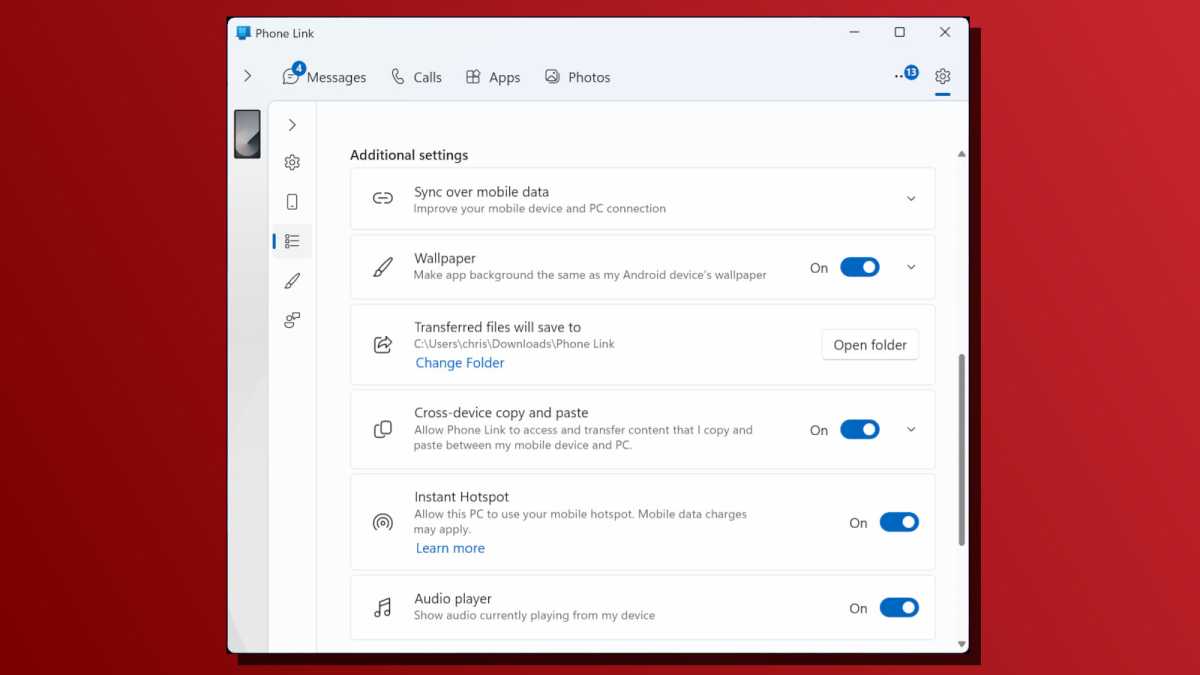
لتنشيط هذا ، قم أولاً بإقران هاتفك باستخدام جهاز الكمبيوتر الخاص بك مع رابط الهاتف. ثم ، في واجهة ارتباط الهاتف ، انقر فوق أيقونة الترس في الزاوية العلوية اليمنى ، حدد سمات، وقم بتشغيل “نسخة عبر الأجهزة واللصق”.
بعد ذلك ، لا يوجد أي مدخلات إضافية أو حاجة إلى عبث. فقط نسخ على جهاز واحد والصق على آخر. إنه يعمل فقط.
عكس هاتفك بالكامل في نافذة
قامت Microsoft ببناء نظام قوي للغاية لتعكس هاتفك على جهاز الكمبيوتر الخاص بك. يمكنك أن تفعل الكثير معها! فكر في الأمر كإجابة Windows PC على ميزة Apple iPhone المتطابقة على Macs.
أولاً ، إذا قمت بفتح تطبيق رابط الهاتف وانقر فوق الصورة المصغرة لهاتف Samsung Galaxy الخاص بك في الزاوية العلوية اليسرى من النافذة ، فسيعكس عرض هاتفك-سترى شاشة الهاتف بالكامل في نافذة على سطح مكتب الكمبيوتر الخاص بك. يمكنك التفاعل معه باستخدام الماوس وحتى اكتب على هاتفك باستخدام لوحة المفاتيح الخاصة بك.
مرآة وتحكم في تطبيقات Android عبر الكمبيوتر الشخصي
يوفر رابط الهاتف أيضًا النسخ المتطابق على مستوى التطبيق. يمكنك فتح تطبيق ارتباط الهاتف والنقر فوق التطبيقات في الجزء العلوي لرؤية كل تطبيق مثبت على هاتفك. انقر فوق أيقونة التطبيق لتشغيله في نافذة على سطح المكتب – سيتم تشغيله على هاتفك ولكن يتم عكسه لاسلكيًا على جهاز الكمبيوتر الخاص بك.
ولكن هناك ما هو أكثر من ذلك. تحصل هذه التطبيقات أيضًا على أيقونات شريط المهام الخاص بها ، ويمكنك النقر بزر الماوس الأيمن فوق اختصاراتها لإضافتها إلى قائمة البداية الخاصة بك. هذا صحيح! يتيح لك رابط الهاتف إضافة تطبيقات Android المتطابقة إلى شريط المهام الخاص بك وبدء القائمة ومعالجتها مثل تطبيقات Windows. يمكن أن يكون لديك ما يصل إلى خمسة تطبيقات متطابقة تعمل مرة واحدة في Windows منفصلة.
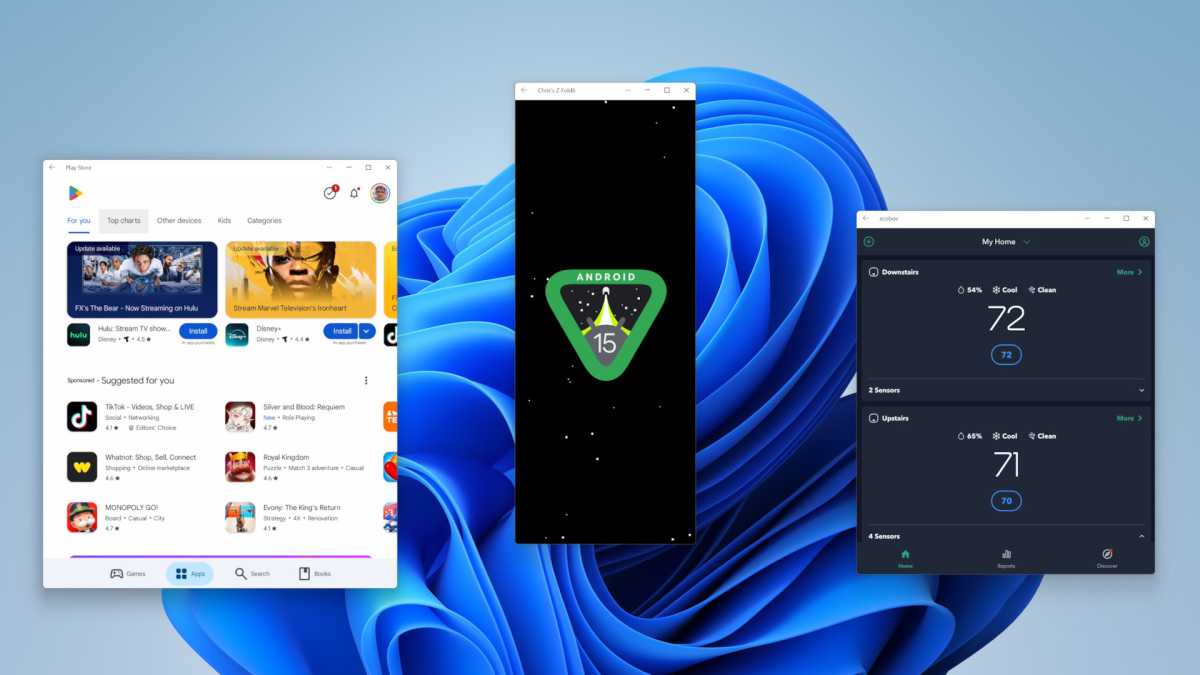
ذهبت Microsoft إلى أبعد من هذه الميزة ، حيث تقدم الدعم لمزيد من تطبيقات Android أكثر مما سيحتاجه معظم الناس. كمستخدم قوة للكمبيوتر الشخصي ، أحب المرونة الشديدة هنا.
قد يسأل بعض الناس ، ما الهدف من عكس تطبيقات Android؟ مثل جميع ميزات الكمبيوتر ، الأمر متروك لك حقًا. أحب أن أكون قادرًا على استخدام تطبيقات التحكم في المنزل الذكية – للتحقق من كاميرات الأمان الخاصة بي أو تغيير إعدادات ترموستات الذكية ، على سبيل المثال – من جهاز الكمبيوتر الخاص بي. معظم أجهزة المنازل الذكية لا تحتوي على أي تكاملات Windows PC على الإطلاق.
اتصالات الساخنة الفورية السهلة
عادة ما يكون إعداد نقطة ساخنة مزعجًا. يجب عليك أولاً تنشيط النقطة الساخنة على هاتفك ، ثم الاتصال بها من قائمة Wi-Fi لجهاز الكمبيوتر الخاص بك. لدى Apple ميزة نقطة ساخنة فورية لتنشيط نقطة ساخنة بسرعة من جهاز Mac دون حتى لمس جهاز iPhone الخاص بك ، ويمكنك القيام بشيء مماثل على جهاز كمبيوتر يعمل بنظام Windows إذا كان لديك هاتف Samsung.
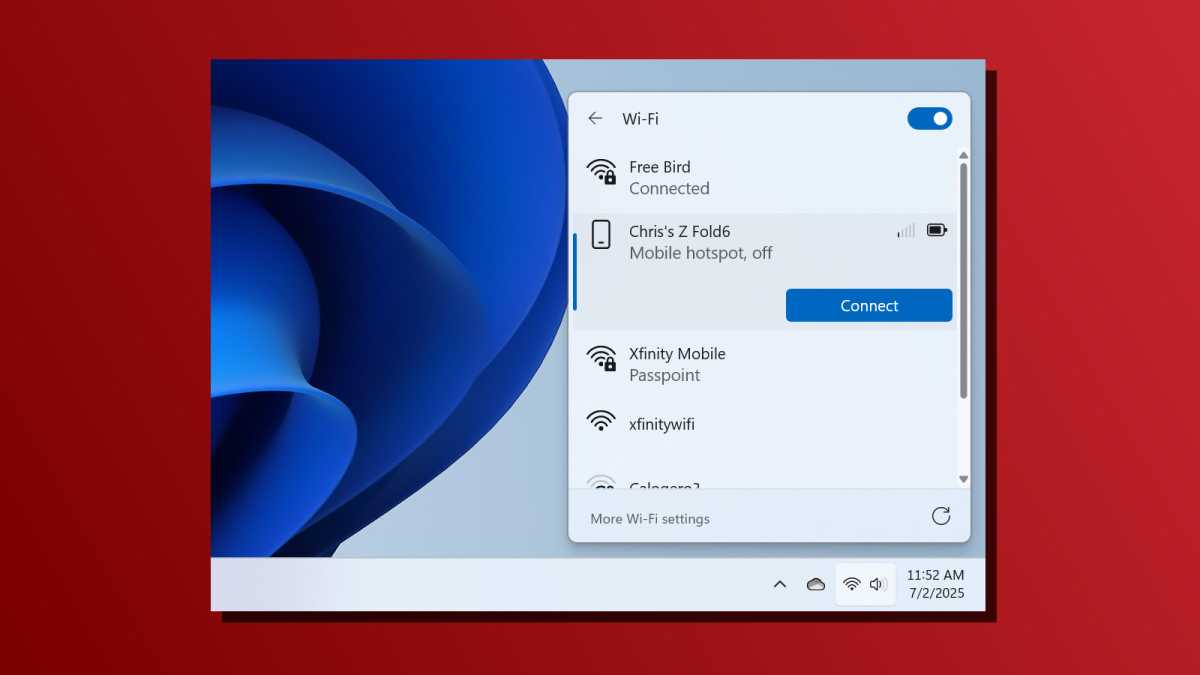
بعد إقران هاتفك مع رابط الهاتف ، انتقل إلى شاشة إعدادات ارتباط الهاتف ، حدد سمات، وقم بتشغيل “نقطة ساخنة فورية” لإعدادها. بعد ذلك ، عندما تفتح قائمة Wi-Fi الخاصة بجهاز الكمبيوتر الخاص بك ، سترى هاتفك إلى جانب شبكات Wi-Fi الأخرى المتاحة. انقر فوق يتصل يقوم Button و Windows بتنشيط نقطة ساخنة للهاتف تلقائيًا والاتصال به.
منتهي! لا إخراج هاتفك من جيبك.
ميزات مفيدة أخرى تستحق استخدامها
ماذا يمكنك أن تفعل بهاتف Samsung الذي يحتوي على رابط إلى Windows مثبت مسبقًا؟ يمكنك إعادة توجيه الإخراج الصوتي لهاتفك الذكي إلى مكبرات الصوت بجهاز الكمبيوتر الخاص بك عبر تطبيق رابط الهاتف لتحسين جودة الصوت. يمكنك أيضًا سحب الملفات ذهابًا وإيابًا بين نافذة هاتف Android المتطابقة وجهاز الكمبيوتر الخاص بك.
سيتيح لك تطبيق رابط الهاتف المشاركة في محادثات مع RCS ، على افتراض أنك تستخدم تطبيق رسائل Samsung على هاتفك و لا تطبيق رسائل Google. هذه الميزة حصرية لهواتف Galaxy وليس الهواتف الأخرى التي تجمع برنامج Microsoft.
الكل في الكل ، نعم ، تقدم هواتف Samsung Galaxy حقًا ميزات التكامل. هل تحتاج الجميع من هذه الميزات؟ ربما لا. يمكنك الحصول على تجربة رائعة باستخدام أي هاتف مع جهاز الكمبيوتر الخاص بك. ولكن إذا كنت تريد هذا النوع من التكامل العميق الذي يحصل عليه مستخدمو iPhone مع Macs ، فلن تضطر إلى التبديل إلى جهاز Mac – فأنت بحاجة فقط إلى هاتف مجرة مع جهاز الكمبيوتر الخاص بك.
اتصال رابط هاتف أكثر استقرارًا
هناك شيء آخر أريد أن أذكره – شيء ليس ميزة صريحة ، ولكن أكثر من ملاحظة أدليت بها.
لقد لاحظت أن اتصال رابط الهاتف أكثر استقرارًا بين أجهزة الكمبيوتر التي تعمل بنظام التشغيل Windows 11 و My Samsung Galaxy Z Fold6 مما هو عليه مع Google Pixel 8 Pro. إنه يفصل بشكل متكرر ويكون أكثر موثوقية بشكل عام. هذا منطقي ، بالنظر إلى أن البرنامج يعمل في الخلفية (على المجرة) وليس كتطبيق مثبت (على البكسل). عملية ربط الهاتف إلى PC هي أيضا slicker وأسرع.
قد يبدو هذا وكأنه نقطة بسيطة. لكن ، بالنسبة لي ، يتطلب الأمر تجربة رابط الهاتف من “نوع من الموثوق به” إلى “يعمل دائمًا تقريبًا”. يمكنني الوثوق بها للعمل ، وهذه مشكلة كبيرة.
مع كل هذه الفوائد ، أعتقد أن الإجابة واضحة: إذا كنت ترغب في استخدام هاتف Android و Windows PC بسلاسة ، وإذا كنت تريد التكامل الأكثر شمولاً الذي يمكنك الحصول عليه ، فأنت بحاجة حقًا إلى هاتف Samsung Galaxy. الآخرين فقط لا يقطعونها.
مزيد من القراءة: أفضل طريقة لنقل البيانات بين هواتف Android و Windows PCS
